福昕阅读器是一款目前使用最广泛的pdf阅读器之一,福昕pdf阅读器是亿万用户阅读PDF文档的首选软件,它支持PDF阅读、查看打印,pdf签名、共享等等,欢迎下载使用。
官方介绍
福昕阅读器作为一款在全球范围内流行的PDF阅读器,能够快速打开、浏览、审阅、注释、签署及打印任何PDF文件,具有轻快、高效、安全等特性,是目前一款带有PDF创建功能的阅读器。此外,它以安全着称,从底层技术、应用设计、功能实现到处理机制,都广泛考虑了各层面用户对安全的需求,也是支持微软SharePoint服务器和office365环境下对PDF文档的权限控制与应用,被微软推荐为首选的PDF阅读器。福昕阅读器采用快速、精准的PDF渲染引擎,渲染速度快,渲染质量高(高保真度),为用户提供一流的PDF查看和打印体验。

福昕pdf阅读器安装说明
一、下载到压缩包后直接解压,双击运行foxit_FoxitReader_CHS_9.2.1.37538.exe。

二、这里您可以选择两种安装方式,分别是【安装选项】或者【快速安装】。快速安装,软件会采用默认安装模式;快速安装,用户可以自定义软件安装位置(如下图)。

三、选择好软件安装位置,点击【快速安装】,耐心等待软件安装完成。
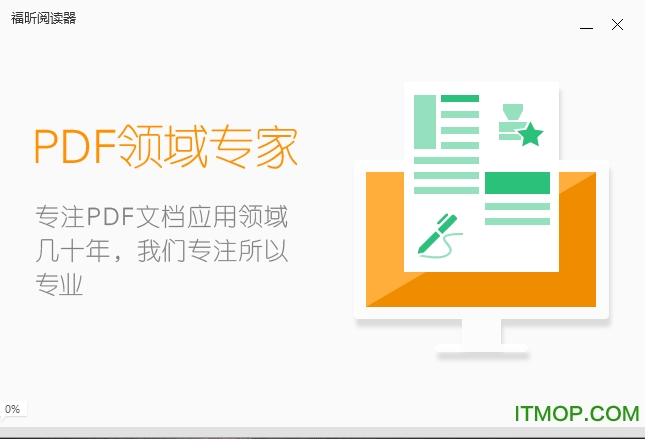
四、软件安装完毕点击【安装完成】,就可以运行软件啦。
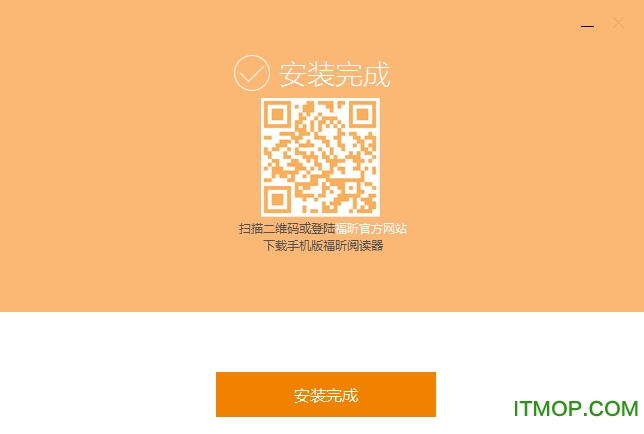

功能特色
PDF阅读器——支持快速查看和打印PDF文件/PDF文件包,占用系统资源少。
书签支持——支持在PDF文档中快速添加、编辑和删除书签。
多种文档查看模式——支持横向和纵向两种布局;支持通过缩放选项或选框缩放、放大镜和仿真放大镜等工具缩放PDF文档。
查看多个PDF文件——支持多标签文档浏览模式,方便用户在不同的PDF文档间实现快速切换浏览。
灵活设置PDF阅读方式——支持三种文档显示模式:阅读模式、逆序阅读模式和文本查看模式;支持多种页面显示模式:全屏显示、单页显示、连续页显示、拆分显示、双联页显示、双联页连续显示、双联页显示模式时单独显示封面、自动滚动显示;支持页面过渡效果设置。
常见问题
一、福昕阅读器如何复制文字?
福昕阅读器支持在复制文本时保留文本格式(如字体、字形、字号和字体颜色等)。使用文本选择工具(如下图)选择文本,执行以下任一操作,将所选文本复制粘贴到其他应用中。

1、右击所选文本>选择【复制】 。
2、使用快捷键Ctrl+C。
二、福昕PDF阅读器怎么复制文字?
1、找到桌面上的福昕PDF阅读器快捷方式,双击打开它,这时我们就会看到如下图:
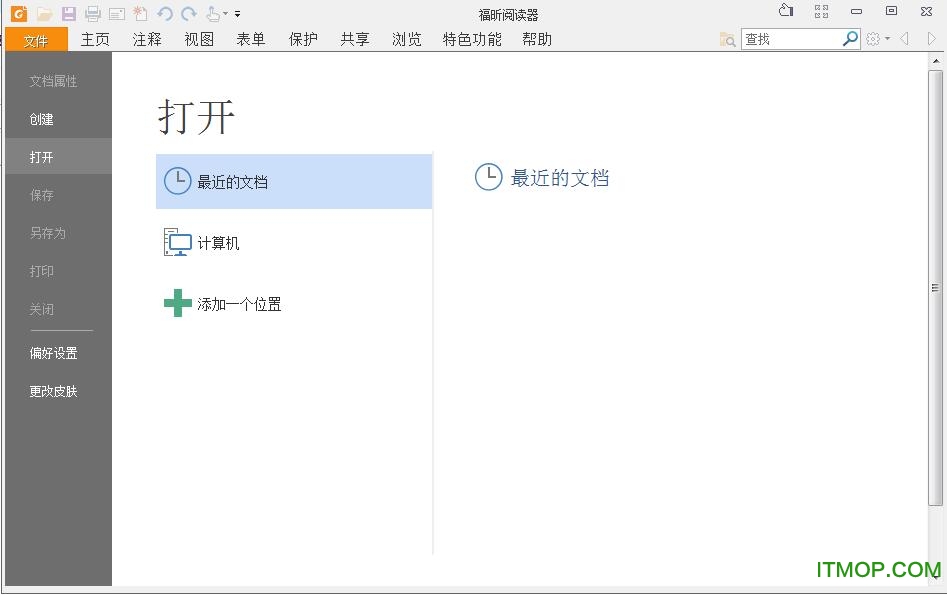
2、点击菜单栏的“文件”按钮,接着我们点击左侧的“计算机”,这里在右侧你会看到有一个“浏览”选项,点击打开之后找到我们要编辑的PDF文件,然后点击“打开”按钮,这样我们就打开了要编辑的PDF文件了。
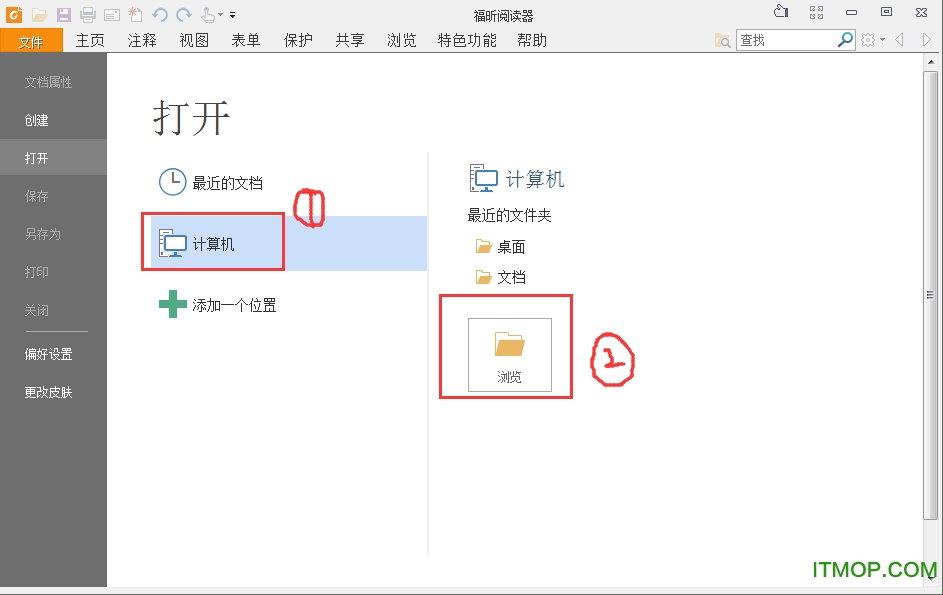
3、我们打开要编辑的PDF文件后,这时我们看到菜单栏会自动切换到“主页”。然后我们找到如下图所指的“选择”选项,左击打开它有两个选项:选择文本、选择标注。我们要复制PDF文件中的部分文字,这里选择“选择文本”单击一下就可以了。

4、切换到“选择文本”选项后,我们将鼠标移动到右侧的PDF文件中,找到要复制的部分按住鼠标左键向后拉选取就可以了。选择好后文字内容会变成如下图所示,接着右击在快捷菜单中选择“复制”,这样我们的文字就复制到剪切板中了。
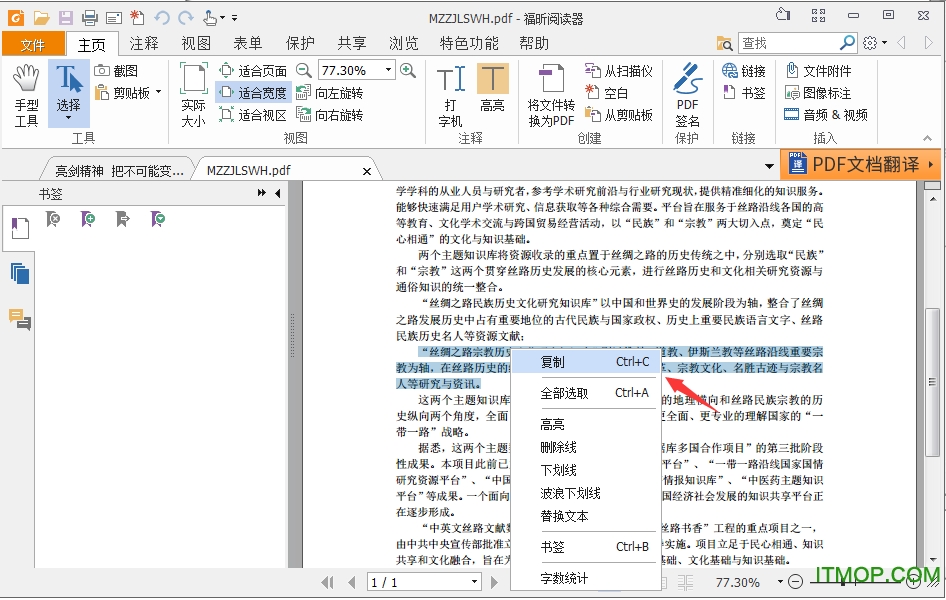
5、打开一个可输入文本的工具,如:记事本。右击选择“粘贴”,这时我们刚刚选择好的就已经被复制过来了。
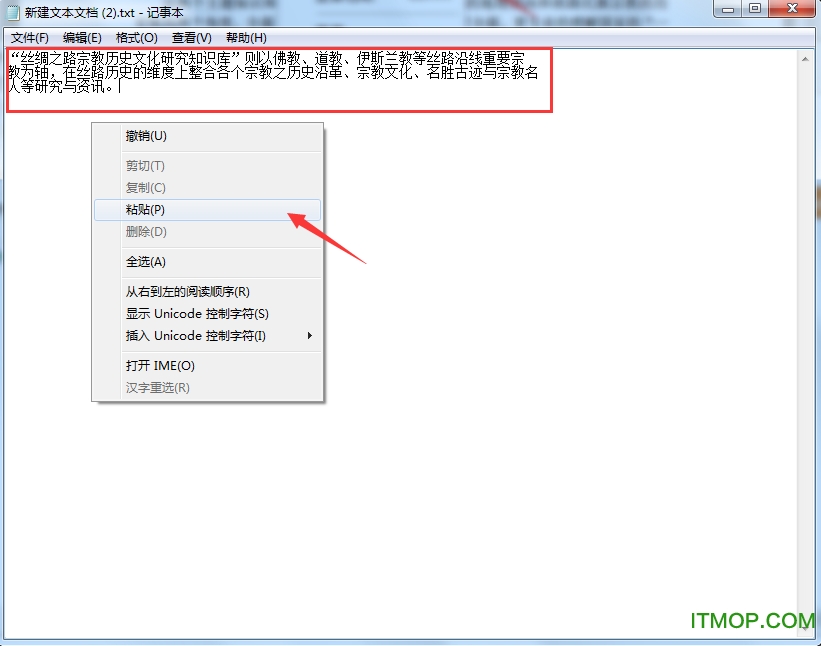
三、福昕PDF阅读器(Foxit Reader)怎么编辑文字?
1、双击打开福昕PDF阅读器运行,接着我们打开要编辑的PDF文件(打开不会的小伙伴可参考上述内容)。然后点击菜单栏的“主页”选项,在它的工具栏中找到“打字机”选项。如下图所示:

2、鼠标移动到要编辑的文本处就会出现一个类似文本框的框框,我们在这个框框里输入要编辑的文字就可以了。
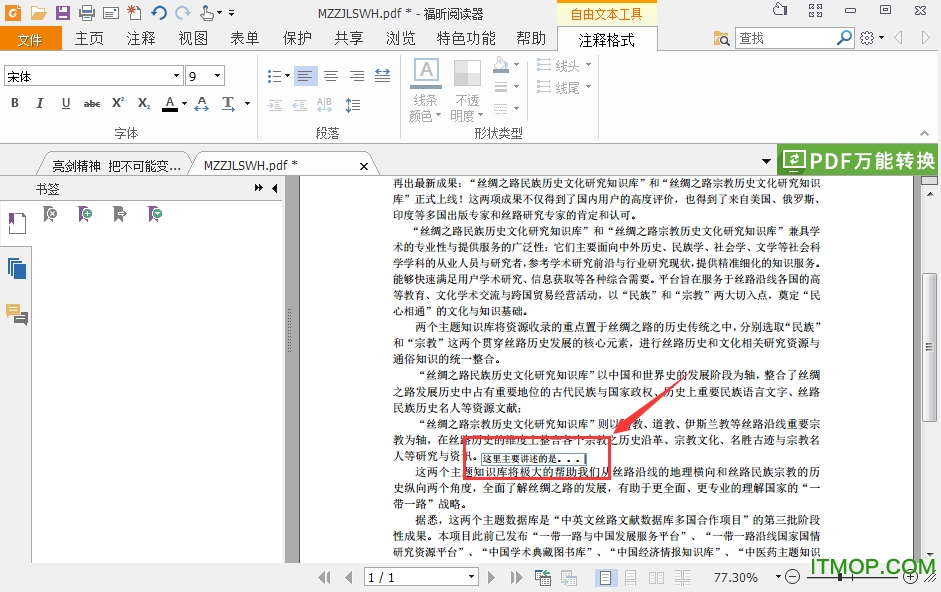
3、输入好文字信息后,我们发现文字大小和原文件不一样,那怎么办呢?这时我们可以双击这个文本框,然后在工具栏处可以看到如下图所示,在这里可以对文字内容进行字体、段落、形状类型等设置。大家可根据自己的需求来选择合适的格式设置吧。
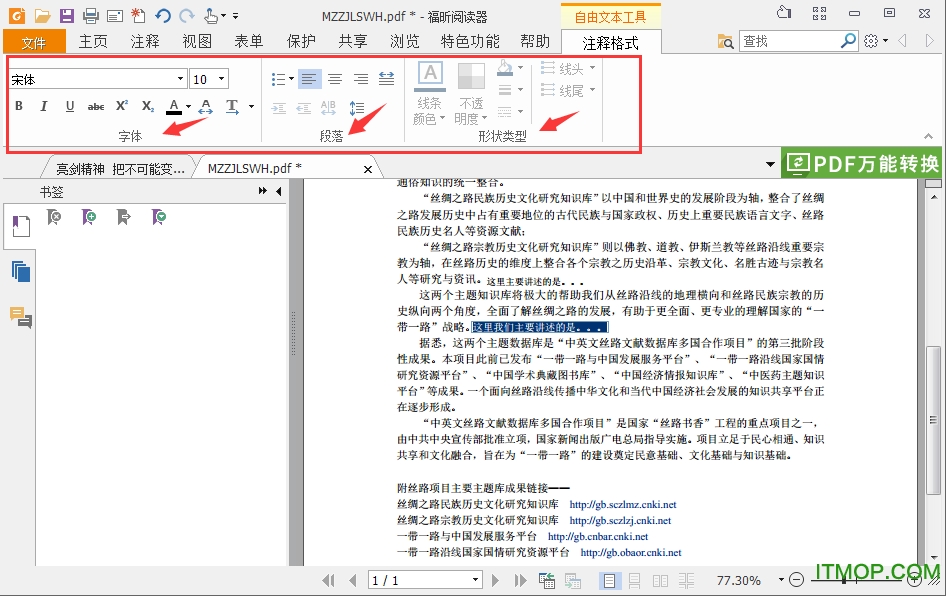
四、福昕阅读器中怎么导入图片
1、首先打开你想要添加的PDF文件;
2、在“主页”中找到“图像标注”功能并点击它,接着在pdf文件按住鼠标左键并拖动来画取插入图片的位置。

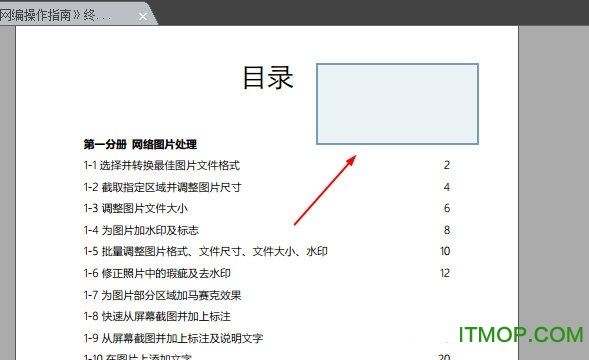
3、选择好位置后会弹出一个窗口,在这个窗口中点击“浏览”添加想要插入的图片,还能调整图片的“透明度”、“旋转角度”等。设置完毕后点击“确定”;
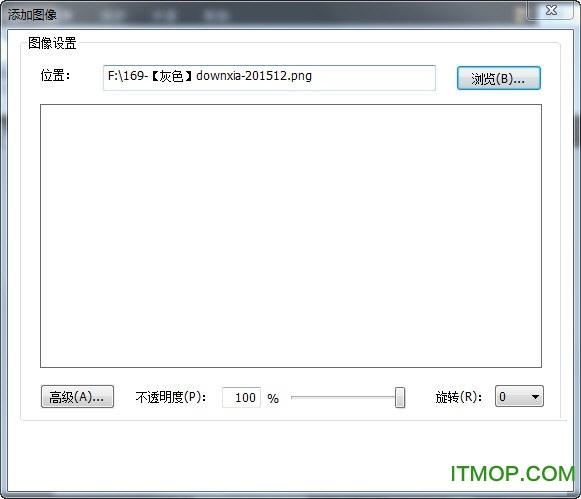
4、之后在pdf文件中就可以看到我们刚才插入的图片了,拖动它还可以修改其所在位置以及大小等。设置完毕后点击“保存”就可以了。
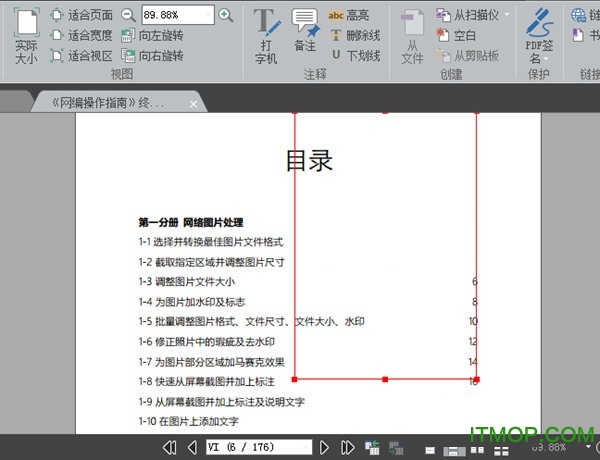
系统要求
操作系统
Windows 7(32位和64位)
Microsoft Office? 2007或更高版本(针对部分PDF文档创建功能)
Windows 8 完整版
Windows 10
通过 Citrix Ready? 验证,支持Citrix XenApp? 7.6
推荐配置
1.3 GHz或更快的处理器
512 MB内存(推荐使用1GB或1GB以上内存)
1GB可用硬盘空间
1024*768屏幕分辨率
新本特色
支持PDF文档手写签名、插入印章
更多安全控制包括Foxit DRM内容管理插件
支持微软AD RMS对PDF文档的安全应用
全新的Ribbon界面,全球用户超越4.27亿
更新日志
特色功能全面升级,使用更方便。
系统全面升级,使用更加安全、稳定、放心。
修复部分已知bug,提高用户体验。
各位朋友,本网站本身不提供下载资源,以下资源地址均为网友整理提供,并且需离开本站,请各位网友谨慎选择,我站将不提供任何保障。另:如这些资源地址有违规或侵权行为,请联系66553826(@)qq.com,我方将在确认后第一时间断开链接。